联想电脑怎么在线一键重装win10系统?也许有的用户到现在还没有体验过win10操作系统,今天小编就以联想电脑为例,教大家怎么进行一键重装win10系统,还不会的小伙伴可以跟着教程学习。
一键重装win10系统步骤:
准备工作:
需要重装系统的联网联想电脑一台 韩博士装机大师
具体步骤:
1.百度搜索韩博士装机大师官网并下载装机版工具。
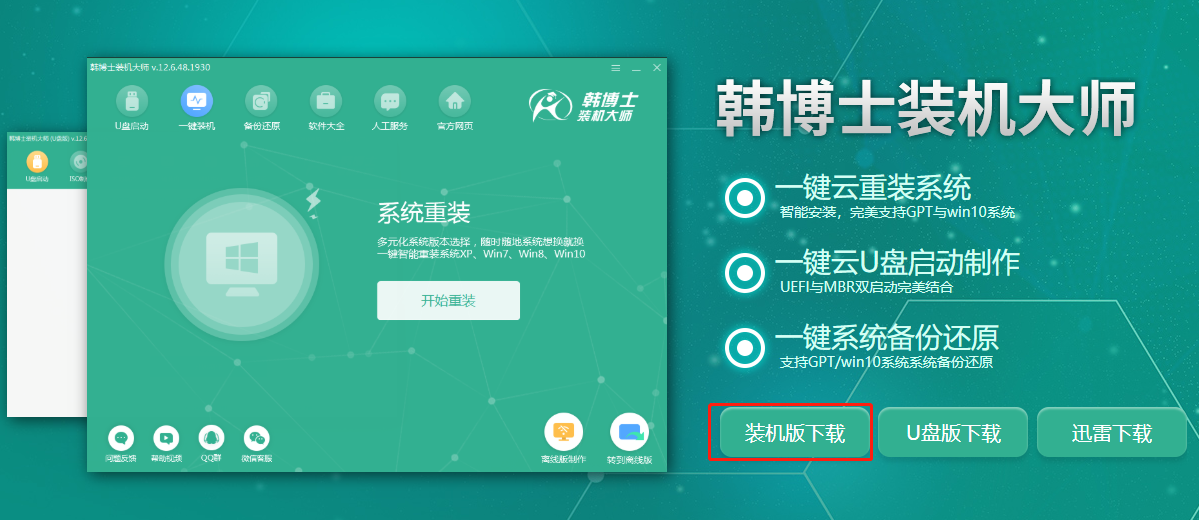
2.退出所有杀毒工具,打开韩博士并选择开始重装进入。
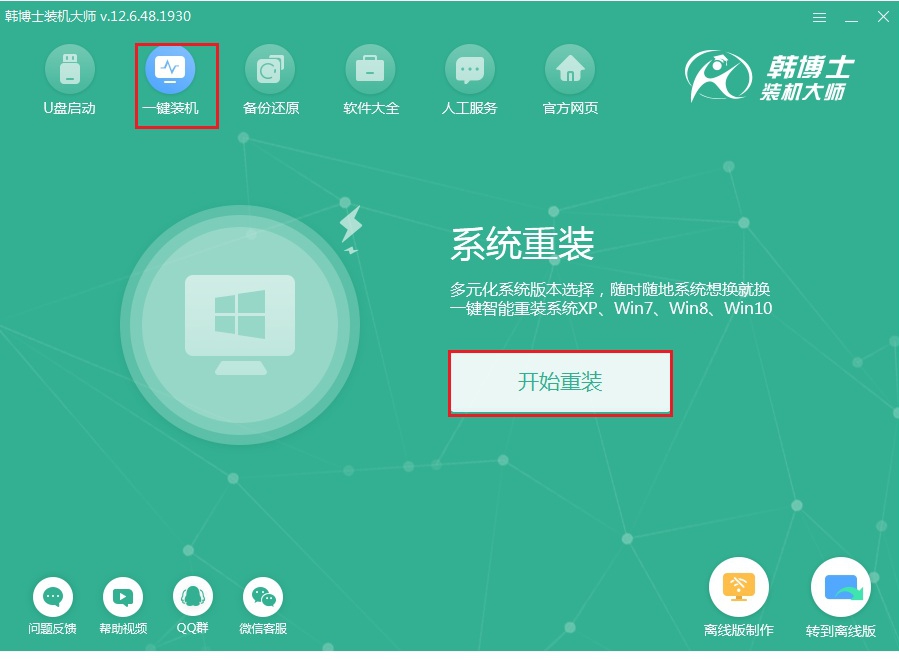
3.开始在界面中选择win10系统文件并点击下一步进行操作。
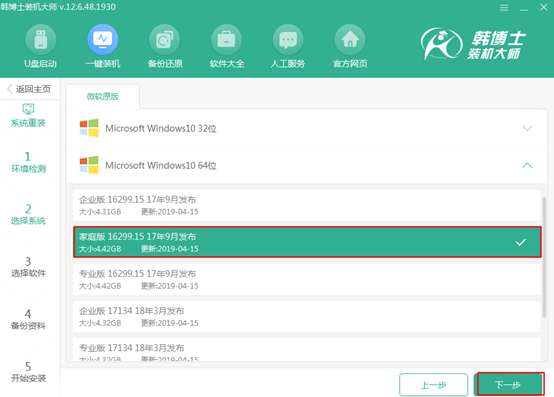
4.根据自己需要选择重要的应用以及文件进行备份安装,最后开始安装系统,以免文件丢失。
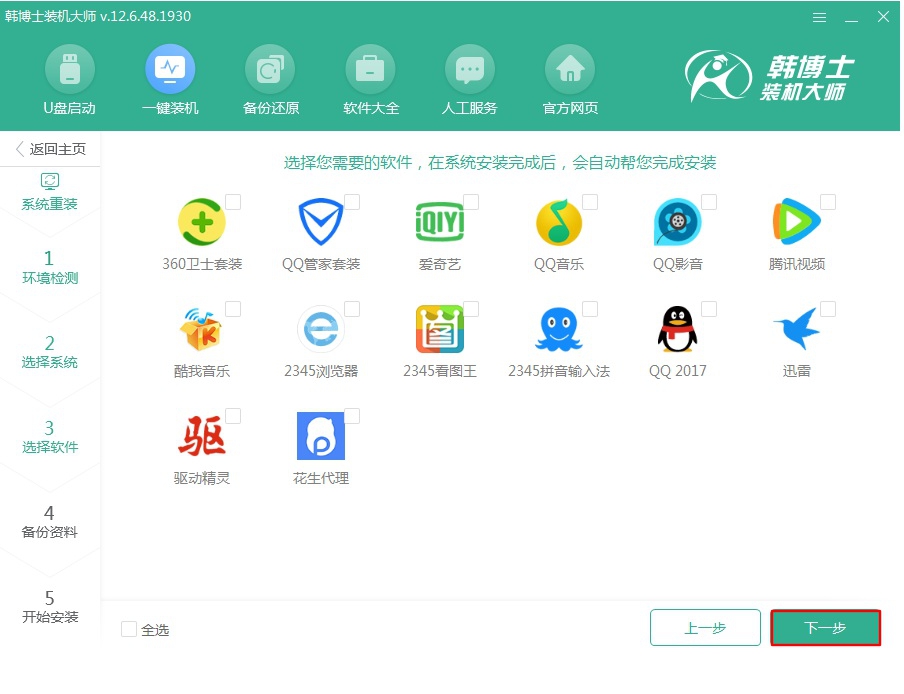
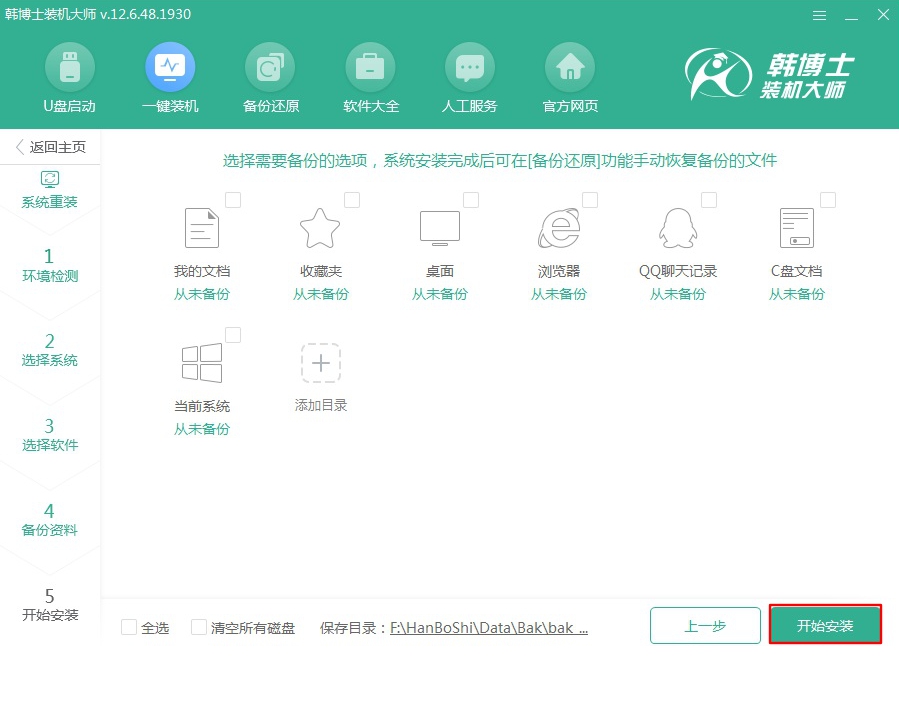
5.韩博士开始全自动下载文件,全程无需手动操作,最后重启电脑。
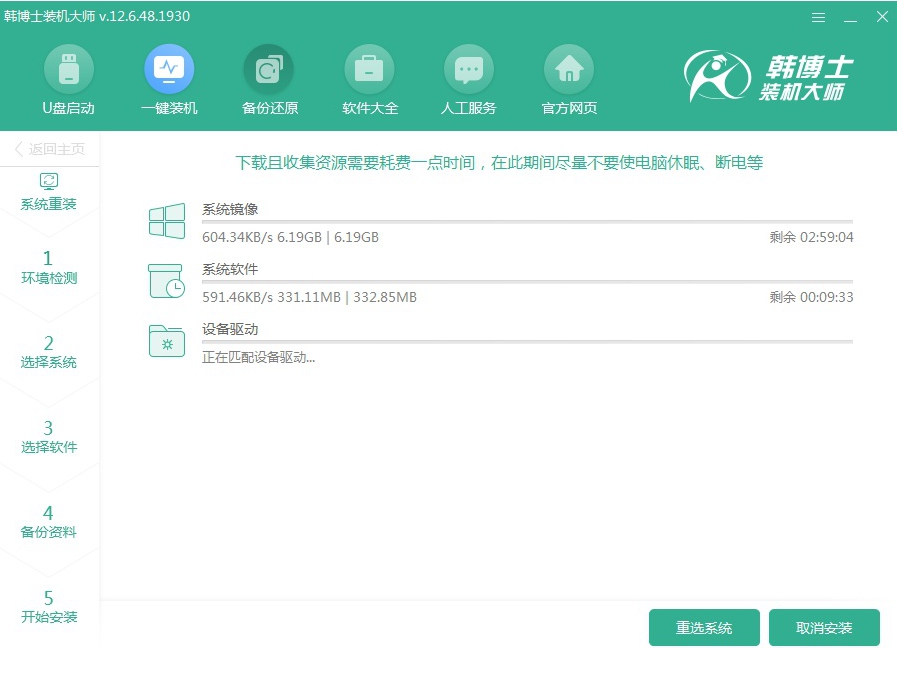
6.重启电脑后需要使用方向键选择pe模式回车进入。
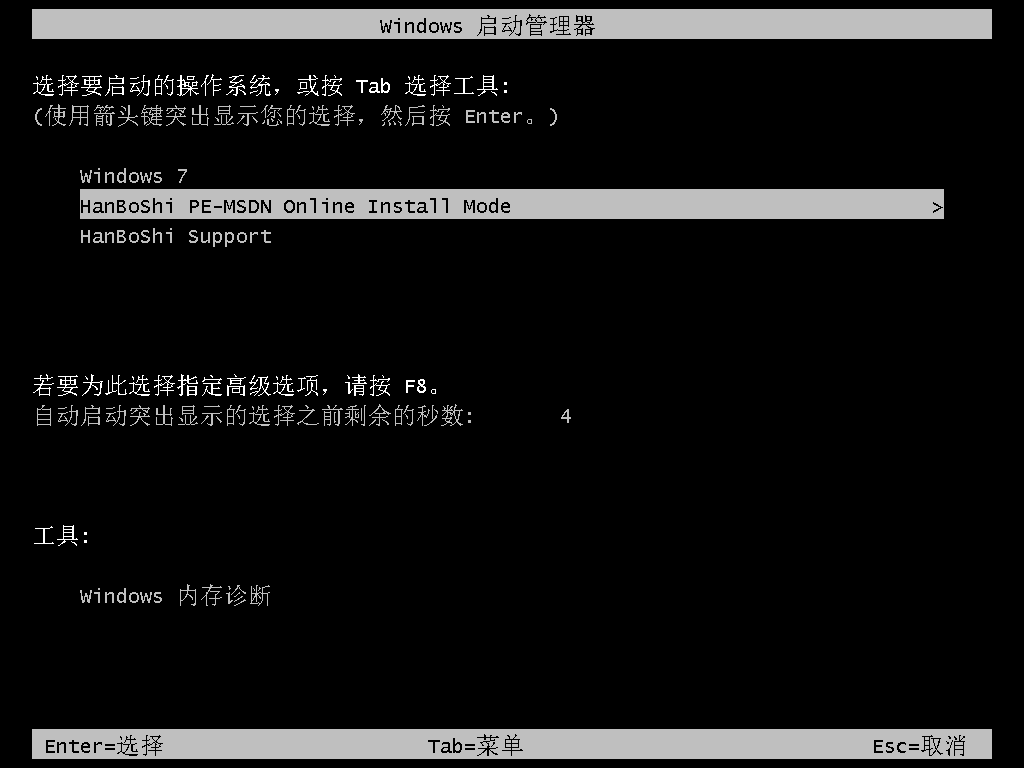
7.成功进入韩博士PE系统后,韩博士会自动弹出安装系统界面,全程无需手动操作,最后按照提示重启电脑。
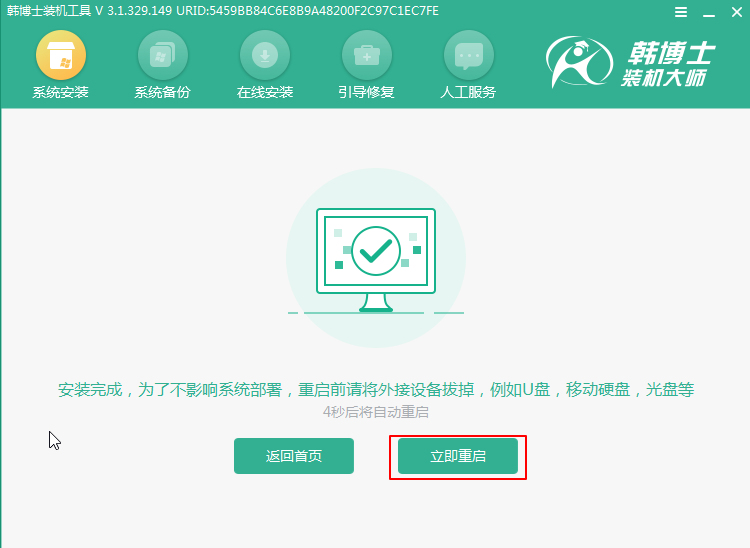
等待多次重启部署安装完成时,最终进入win10桌面。
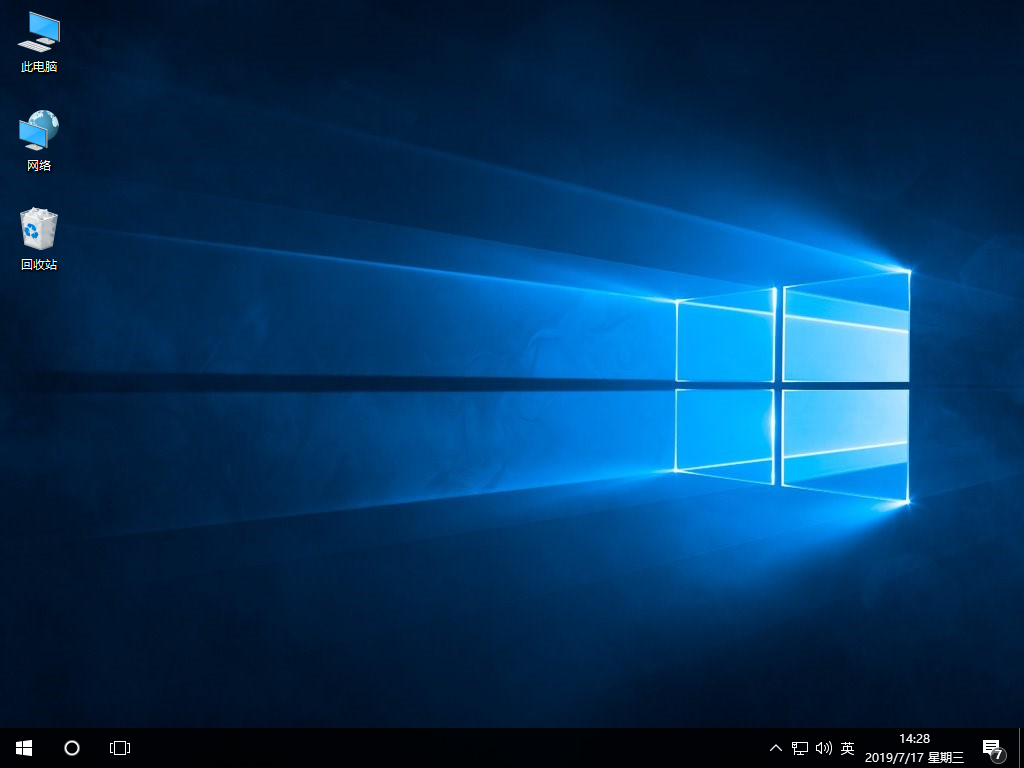
以上就是本次小编为大家带来的联想电脑在线一键重装win10系统的详细步骤,如果你觉得有用的话可以将此篇教程收藏好,以备不时之需。

